excel表格内容分离 使用Excel表格快速分离姓名和手机号码的方法
excel表格内容分离 使用Excel表格快速分离姓名和手机号码的方法,今天给大家带来的这篇文章主要讲的是,excel表格内容分离的相关知识,或许有很多人都曾被这个问题困扰,但是当你看完excel表格内容分离 使用Excel表格快速分离姓名和手机号码的方法这篇文章的时候我相信你一定不会载被这个问题所困扰了,一起来看看吧!
分离姓名和手机号码
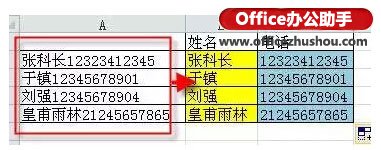
常用的公式是:
B2公式:
=LEFTB(A2,SEARCHB("?",A2)-1)
C2公式
=MIDB(A2,SEARCHB("?",A2),11)
其实,有比这个更快的方法,不需要任何公式和函数。只需要把A列调整至4个汉字的宽度,然后执行: 开始 - 填充 - 两端对齐
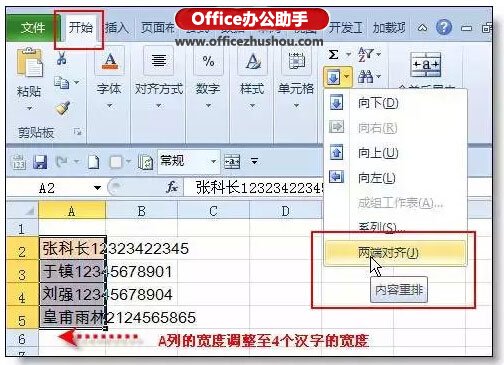
执行后的姓名和手机号码已经完全分离出来,如下图所示
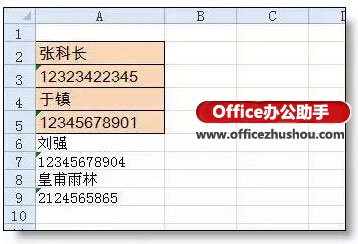
接下就只需要稍作整理,在B2输入1再选取B2:B3向下复制。
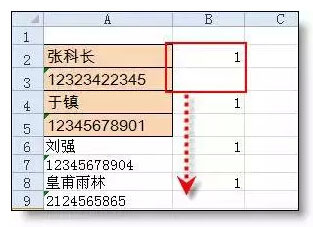
然后按B列筛选1复制姓名,筛选空白复制电话号码即完成分离。
以上就是excel表格内容分离 使用Excel表格快速分离姓名和手机号码的方法全部内容了,希望大家看完有所启发,对自己的工作生活有所帮助,想要了解更多跟excel表格内容分离 使用Excel表格快速分离姓名和手机号码的方法请关注我们优词网!




 400-685-0732
400-685-0732
